Hola Habr! ¡Nos complace anunciar que se lanzó la próxima actualización para Windows Terminal! Entre los nuevos productos: perfiles dinámicos, configuraciones en cascada, una interfaz de usuario actualizada, nuevas opciones de lanzamiento y más. Más detalles debajo del corte!
Como siempre, el Terminal está disponible para descargar en
Microsoft Store ,
Microsoft Store for Business y en
GitHub .
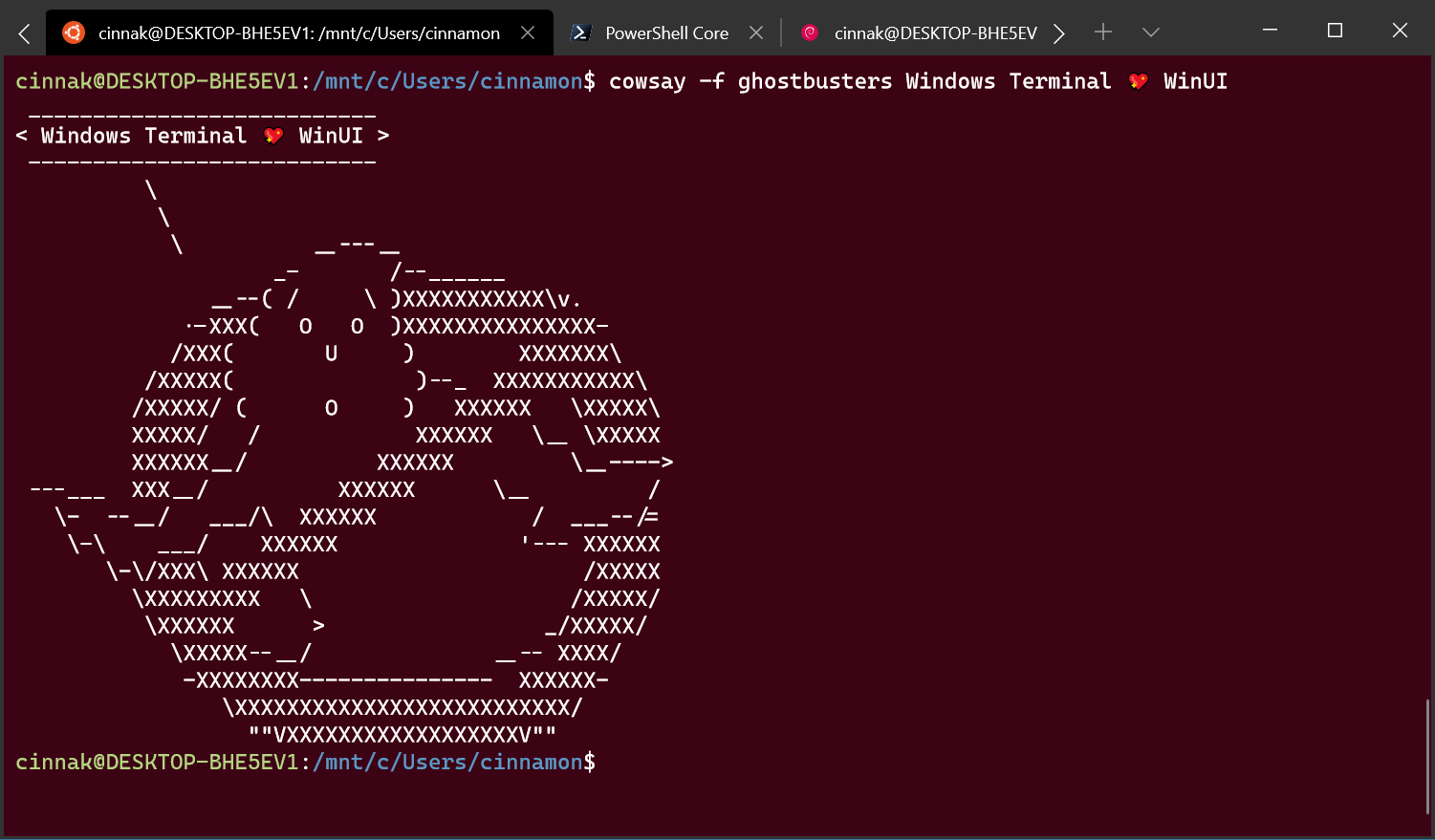
Perfiles dinámicos
Windows Terminal ahora detecta automáticamente PowerShell Core y distribuciones de Windows Subsystem para Linux (WSL) instaladas. En otras palabras, si después de esta actualización instala algún kit de distribución, se agregará inmediatamente al archivo profiles.json.
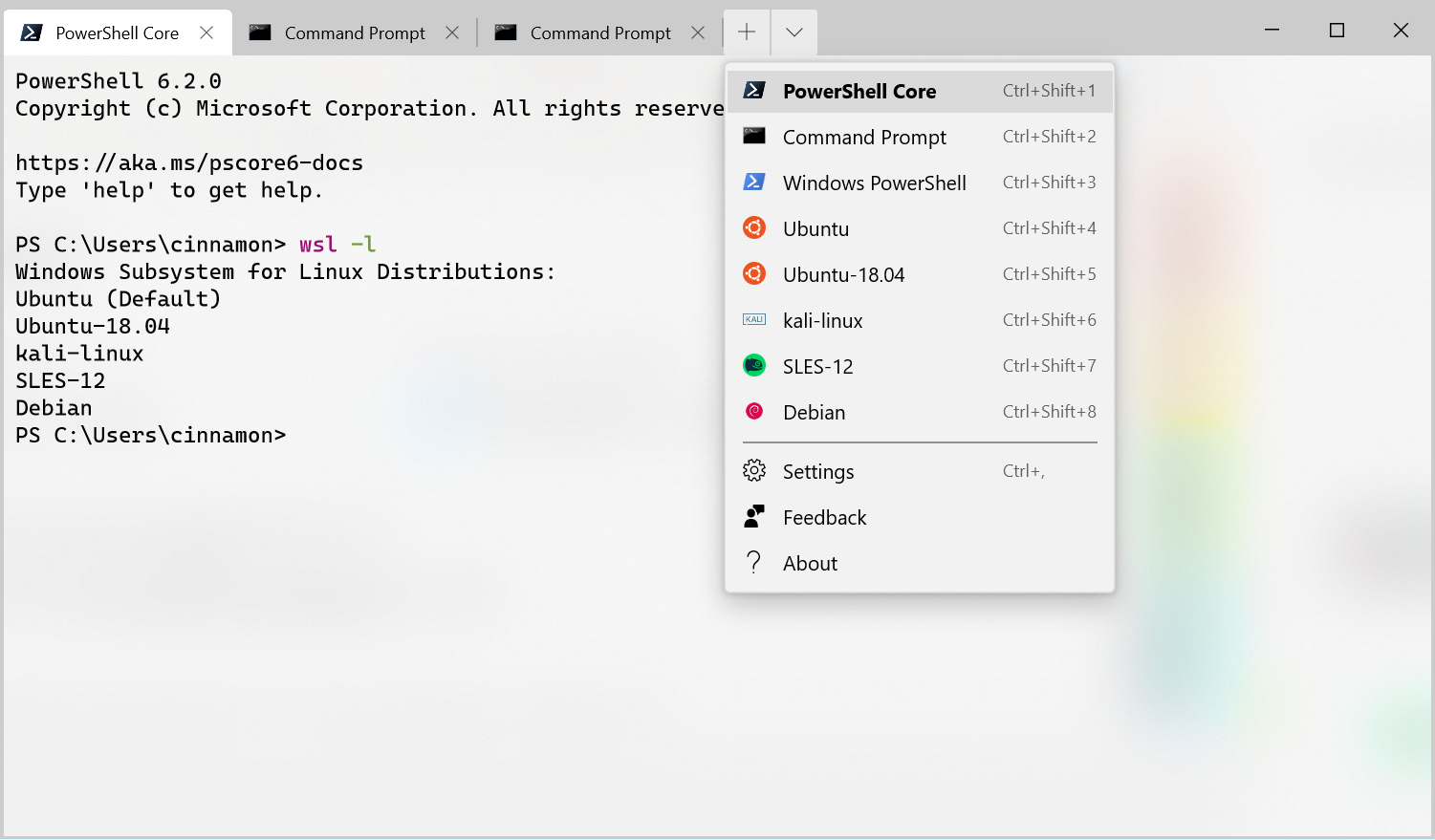 Nota
Nota : si no desea que el perfil se muestre en el menú desplegable, puede establecer el parámetro
"hidden" en el archivo
true profiles.json.
"hidden": trueConfiguraciones en cascada
Ahora la Terminal tiene un modelo de configuración mejorado. De ahora en adelante, viene con el archivo defaults.json, que incluye todas las configuraciones predeterminadas. Si desea familiarizarse con el contenido del archivo, luego presione
Alt y presione el botón Configuración en el menú desplegable. El archivo abierto se genera automáticamente y los cambios realizados en el archivo se ignoran y se sobrescriben. Sin embargo, puede agregar tantas preferencias de usuario como desee al archivo profiles.json. Si desea restablecer la configuración, le recomiendo que preste atención al
excelente artículo de Scott Hanselman (Scott Hanselman,
@shanselman ), que publicó en su blog.
Si agrega un nuevo perfil, esquema, enlace de clave o parámetro global a profiles.json, se considerará un parámetro agregado. Si crea un nuevo perfil con un GUID que coincida con el existente, su nuevo perfil reemplazará al anterior. Si el archivo defaults.json tiene un enlace de clave que le gustaría negarse a usar, establezca este enlace en
null en profiles.json.
{
"command": null, "keys": ["ctrl+shift+w"]
}Nuevas opciones de lanzamiento
Ahora puede configurar el Terminal para que se ejecute constantemente en pantalla completa o establecer su posición inicial en la pantalla. El Terminal se puede configurar para ejecutarse en pantalla completa agregando el parámetro global
"launchMode" . Este parámetro puede ser
"default" o
"maximized" .
"launchMode": "maximized"Si desea establecer la posición inicial de la Terminal en la pantalla, agregue
"initialPosition" como parámetro global y también especifique las coordenadas X e Y separadas por una coma. Por ejemplo, si desea que la Terminal comience en la esquina superior izquierda de su pantalla principal, agregue en la entrada profiles.json:
"initialPosition": "0,0"Nota : si usa varios monitores y desea que la Terminal se inicie a la izquierda o arriba del monitor principal, entonces deberá usar coordenadas negativas.
IU actualizada
La interfaz de la Terminal se ha vuelto aún mejor. Utilizado en Terminal
WinUI TabView se ha actualizado a la versión 2.2. Esta versión tiene el mejor contraste de color, esquinas redondeadas en el menú desplegable y separadores de pestañas. Además, ahora, tan pronto como abra una gran cantidad de pestañas, podrá desplazarse por ellas utilizando los botones.
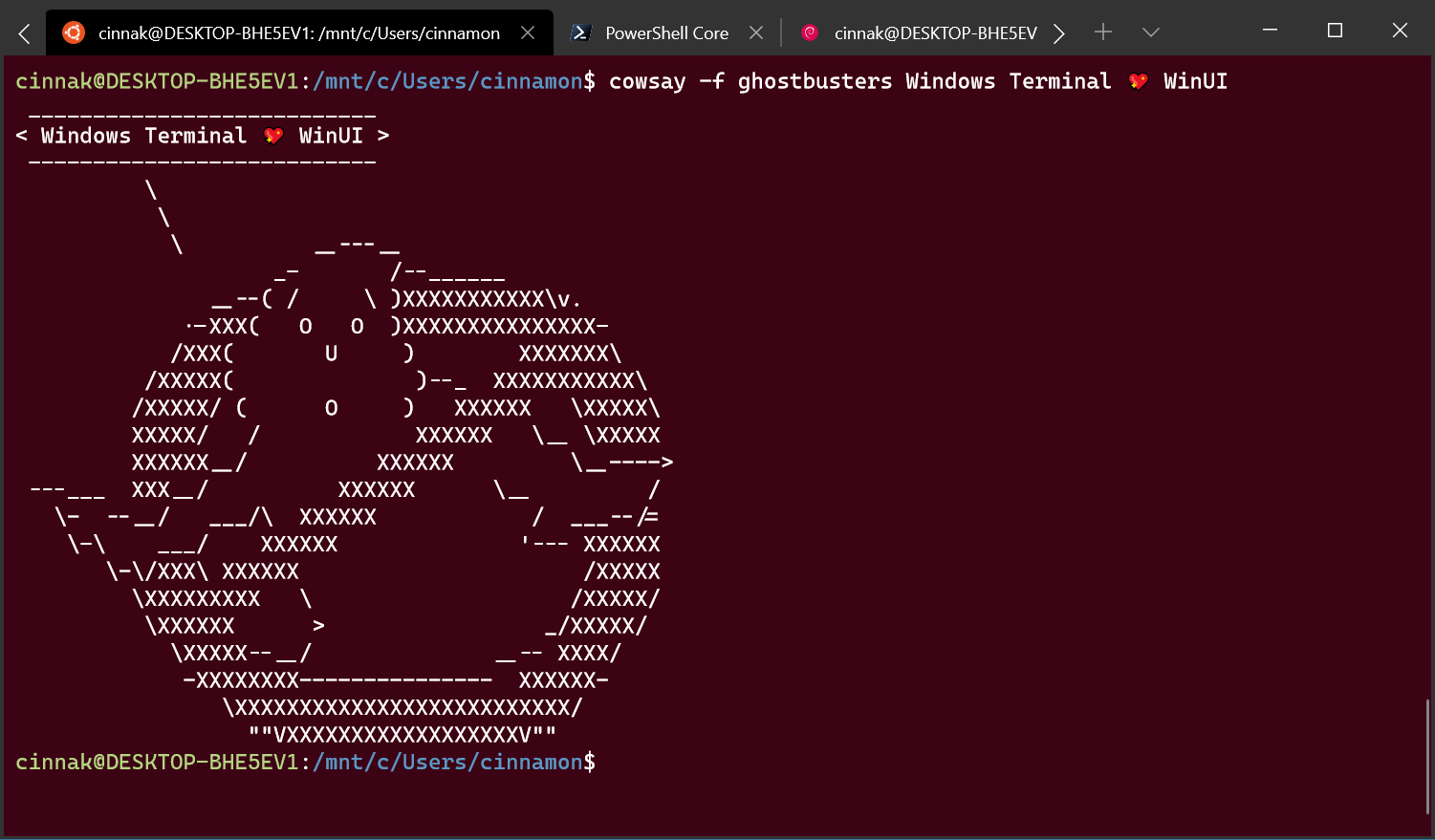
Errores arreglados
- Ahora puede hacer doble clic en la barra de pestañas para expandir la ventana en pantalla completa;
- Se corrigió un error que causaba problemas al copiar y pegar en una nueva línea;
- La copia HTML ya no deja el portapapeles abierto;
- Ahora puede usar fuentes cuyos nombres superen los 32 caracteres de longitud;
- Cuando se abren dos pestañas simultáneamente, ya no se produce distorsión del texto;
- Mejoras generales de estabilidad.
En conclusión
Si tiene alguna pregunta o simplemente desea compartir sus impresiones sobre la Terminal, no dude en escribir Kayla (
@cinnamon_msft ) en Twitter. Además, si tiene algún problema o deseo, siempre puede contactarnos en
GitHub . ¡Hasta el mes que viene!